Supprimer Maktub Locker virus (Instructions libre)
Guide de suppression de virus Maktub Locker
Quel est Maktub Locker virus?
Maktub Locker virus – une autre menace informatique exigeant une rançon
Ordinateur les utilisateurs doivent être au courant d’un nouveau Maktub Locker ransomware, appelé. Il s’agit d’une infection informatique qui peuvent faire de l’utilisateur les fichiers inaccessibles. Les cyber-criminels envoyer ce virus par courrier électronique – ils envoyer des pièces jointes déguisé en termes de mise à jour de service. À en juger par l’icône du fichier, il semble être .txt ou .pdf document, mais en réalité, il s’agit d’un fichier .scr. Si un utilisateur télécharge et lance un tel fichier, il ouvre un document réel, mais il exécute aussi un processus malveillant dans l’arrière-plan. Ransomware Maktub Locker numérise l’ensemble du système informatique pour les dossiers personnels et le crypte à l’aide de l’algorithme de cryptage AES-256. Ce qui est intéressant, c’est que la taille du fichier chute après l’encryption. Il est également remarquable que ce virus s’attache une extension de fichier pour les fichiers de données cryptées. Pour chaque victime, l’extension est généré de façon aléatoire.
Après le cryptage des données est réalisé, Maktub Locker virus quitte une rançon Remarque – Un fichier .html, qui est nommé _DECRYPT_INFO_(code aléatoire ici). Ce message fournit des informations ce qui s’est produit à l’ordinateur. Il stipule que les dossiers personnels sont chiffrés en utilisant » le cryptage le plus puissant et clé unique, généré pour cet ordinateur. » Elle promet de donner la clé de déchiffrement si l’utilisateur verse une rançon dans une période de temps donnée, mais si l’utilisateur décide de ne pas faire, comme c’est commandé, l’unique clé de déchiffrement seront détruites pour de bon. Comme tout autre Maktub Locker ransomware, vous demande d’installer Tor Browser et aller à l’un des URL fournies pour accéder au serveur de secret. Puis, à l’aide d’un code donné, l’utilisateur peut entrer un site web spécial conçu seulement pour lui/elle. Il s’agit d’un site Web, qui est incomparable pour les sites Web fournis par d’autres virus ransomware. Il est très bien conçu, et l’information sur elle est écrit correctement.
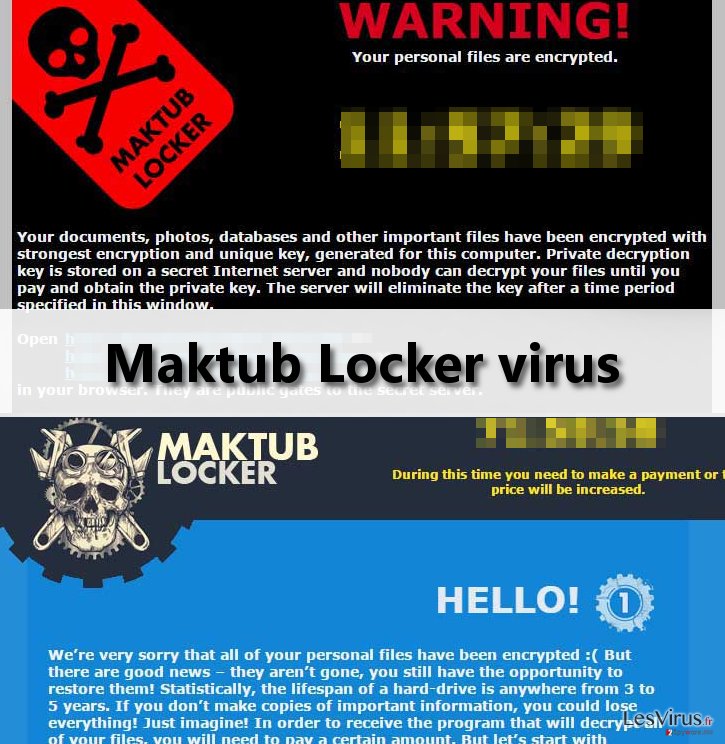
Ce site se compose de 5 pages différentes. Il commence par un « Bonjour! » Page. Les criminels état que les fichiers ont été cryptés, mais ils ne sont pas encore passée – l’utilisateur peut les récupérer en les achetant. La deuxième page, intitulée « Nous ne sommes pas couché ! », informe que googler « Maktub Locker » informe la victime pour supprimer ce virus immédiatement. Selon les cyber-criminels, pas de programmes à l’exception de l’un ce virus fournit aidera la victime pour décrypter les données. Il suggère même télécharger deux fichiers pour tester la clé de déchiffrement. La page suivante, appelée « COMBIEN ÇA COÛTE? », explique que l’on doit payer la rançon dès que possible. Dans le cas contraire, le prix de rançon va augmenter. Si la victime verse une rançon dans les trois jours de l’infection, il/elle doit payer environ 588 dollars américains. Plus tard, les hausses de prix tous les trois jours. Le virus annonce qu’il ne garantit pas à garder la clé de déchiffrement plus de 15 jours. On informe que le site peut être déconnectée à tout moment, puis victime données seront définitivement perdues. La quatrième page est appelé » Où dois-je payer ? » Il explique que victime doit payer la rançon en Bitcoins puis attendre quelques heures. La cinquième page, intitulée « BITCOIN achat « , fournit des informations sur le système de paiement Bitcoin et fournit une liste des sites Web où l’utilisateur peut acheter Bitcoins.
Quoi faire si Maktub Locker virus infecte votre ordinateur ?
Tout d’abord, vous devez décider si vous souhaitez soutenir les cyber-criminels ou non. Si vous payer la rançon, elle ne fait que renforcer il leur fait croire que les gens sont soumises et peur des virus informatiques. En conséquence, qui encourage à créer encore plus de virus complexes et la demande plus grande rançon. D’ailleurs, croyez-vous que les criminels vont pouvoir vous donner la clé de décryptage ?
Si vous décidez de ne pas payer, vous devez supprimer de votre ordinateur Maktub Locker immédiatement. C’est un must pour supprimer tous ses composants. Sinon, sa demeure peut télécharger ce type de virus à votre ordinateur. En outre, si vous ne vous souvenez pas de l’ouverture de toute les e-mails suspects, il serait peut-être que vous avez un cheval de Troie installé sur votre ordinateur, ce qui pourrait télécharger ce virus dans votre ordinateur. Il est difficile de détecter les chevaux de Troie, et c’est pourquoi nous recommandons aux utilisateurs qui ont été touchées par le virus Maktub à télécharger un logiciel anti-malware fiable et numérisez l’ordinateur compromis avec elle.
Vous pouvez utiliser FortectIntego Programme.
FAQ:
Question : J’ai déjà supprimé ce virus mais comment déchiffrer les données ?
Réponse : Malheureusement, aucun utilitaire de décryptage pour ransomware Maktub Locker est encore trouvé. C’est pourquoi nous encourageons les utilisateurs de l’ordinateur pour créer et conserver des sauvegardes de données sur des lecteurs externes, débranché de l’ordinateur.
Question : Comment puis-je empêcher Maktub Locker attaque de virus ?
Réponse : Il est très facile – il suffit de rester à l’écart des e-mails suspects envoyés par des personnes que vous ne connaissez pas personnellement, éviter de visiter les sites douteux et de s’abstenir vous-même, en cliquant sur les bannières insistants ou pop-up ads). Toutefois, il est également fortement recommandé pour protéger votre ordinateur à l’aide d’anti-programme malveillant.
Comment faire pour supprimer Maktub Locker?
Nous vous recommandons de ne pas traiter avec ransomware Maktub Locker manuellement. C’est un disastrious et bien construits, virus qui tend à masquer ses composants dans le système informatique. Si vous êtes un utilisateur de PC inexpérimentés, nous vous suggérons d’utiliser un solide programme de désinstallation de logiciels malveillants, par exemple, FortectIntego. Si vous souhaitez toujours déposer ce virus manuellement, suivez Maktub Locker removal guide, qui est fourni ci-dessous.
Guide de suppression manuel de virus Maktub Locker
Rançongiciel : Suppression manuelle des rançongiciels en Mode sans échec
Important! →
Le guide de suppression manuelle risque de se révéler trop compliqué pour les utilisateurs ordinaires d'ordinateurs. Une connaissance avancée en informatique est nécessaire pour l'exécuter correctement (si des fichiers vitaux du système sont supprimés ou endommagés, cela pourrait compromettre complètement Windows), et cela pourrait également prendre des heures. C'est pourquoi nous vous conseillons fortement d'utiliser plutôt la méthode automatique fournie ci-dessus.
Étape 1. Accéder au Mode sans échec avec la mise en réseau
La suppression manuelle des logiciels malveillants doit être effectuée de préférence dans le cadre du Mode sans échec.
Windows 7 / Vista / XP
- Cliquez sur Démarrer > Arrêter > Redémarrer > OK.
- Lorsque votre ordinateur est actif, commencez à appuyer sur la touche F8 (si cela ne fonctionne pas, essayez F2, F12, Suppr, etc. – tout dépend du modèle de votre carte mère) plusieurs fois jusqu'à ce que la fenêtre Options avancées de démarrage s'affiche.
- Sélectionnez le Mode sans échec avec mise en réseau dans la liste.

Windows 10 / Windows 8
- Faites un clic droit sur le bouton Démarrer et sélectionnez Paramètres

- Faites défiler vers le bas pour choisir Mise à jour et sécurité.

- Sur le côté gauche de la fenêtre, choisissez Récupération.
- Faites maintenant défiler vers le bas pour trouver la section Démarrage avancé.
- Cliquez à présent sur Redémarrer.

- Sélectionnez Résolution des problèmes

- Allez à la section Options avancées.

- Sélectionnez Paramètres de démarrage.

- Cliquez sur Redémarrer.
- Appuyez maintenant sur 5 ou cliquez sur 5) Activer le Mode sans échec avec la mise en réseau..

Étape 2. Mettre fin aux processus suspects
Le Gestionnaire de tâches Windows est un outil pratique qui montre tous les processus en cours d'exécution en arrière-plan. Si un logiciel malveillant exécute un processus, vous devez l'arrêter :
- Appuyez sur Ctrl + Maj + Échap sur votre clavier pour ouvrir le Gestionnaire des tâches de Windows.
- Cliquez sur Plus de détails.

- Faites défiler vers le bas jusqu'à la section Processus en arrière-plan, et recherchez tout ce qui est suspect.
- Faites un clic droit et sélectionnez Ouvrir l'emplacement du fichier.

- Retournez au processus, faites un clic droit et choisissez Fin de la tâche.

- Supprimez le contenu du dossier malveillant.
Étape 3. Vérifier le Démarrage du programme
- Appuyez sur Ctrl + Maj + Échap sur votre clavier pour ouvrir le Gestionnaire des tâches de Windows.
- Allez à l'onglet Démarrage.
- Faites un clic droit sur le programme suspect et choisissez Désactiver.

Étape 4. Supprimer les fichiers de virus
Les fichiers liés aux logiciels malveillants peuvent être trouvés à différents endroits de votre ordinateur. Voici des instructions qui pourraient vous aider à les repérer :
- Tapez Nettoyage de disque dans la barre de recherche Windows et appuyez sur Entrée.

- Sélectionnez le lecteur que vous souhaitez nettoyer (C : est votre lecteur principal par défaut, il est probablement celui qui contient les fichiers malveillants).
- Faites défiler la liste des Fichiers à supprimer et sélectionnez ce qui suit :
Temporary Internet Files
Downloads
Recycle Bin
Temporary files - Choisissez Nettoyer les fichiers système

- Vous pouvez également rechercher d'autres fichiers malveillants cachés dans les dossiers suivants (tapez ces entrées dans la barre de recherche Windows et appuyez sur Entrée) :
%AppData%
%LocalAppData%
%ProgramData%
%WinDir%
Une fois que vous avez terminé, redémarrez le PC en mode normal.
Supprimer Maktub Locker à l'aide de System Restore
-
Étape 1: Redémarrer votre ordinateur pour Safe Mode with Command Prompt
Windows 7 / Vista / XP- Cliquez sur Start → Shutdown → Restart → OK.
- Lorsque votre ordinateur devient actif, commencez à appuyer sur F8 plusieurs fois jusqu'à ce que vous voyez la fenêtre Advanced Boot Options.
-
Sélectionnez Command Prompt à partir de la liste

Windows 10 / Windows 8- Appuyez sur le bouton Power à Windows'écran de connexion. Appuyez maintenant sur et maintenez Shift, qui est sur votre clavier, puis cliquez sur Restart..
- Maintenant, sélectionnez Troubleshoot → Advanced options → Startup Settings et enfin appuyez sur Restart.
-
Une fois votre ordinateur devient actif, sélectionnez Enable Safe Mode with Command Prompt dans Startup Settings fenêtre.

-
Étape 2: Restaurer vos paramètres et fichiers système
-
Une fois la fenêtre Command Prompt'affiche, saisissez cd restore et cliquez sur Enter.

-
Maintenant, tapez rstrui.exe et appuyez sur Enter de nouveau..

-
Lorsqu'une nouvelle fenêtre apparaît, cliquez sur Next et sélectionnez votre point de restauration qui est antérieure à l'infiltration de Maktub Locker. Après avoir fait cela, cliquez sur Next.


-
Maintenant, cliquez sur Yes pour lancer la restauration du système.

-
Une fois la fenêtre Command Prompt'affiche, saisissez cd restore et cliquez sur Enter.
Enfin, vous devriez toujours penser à la protection de crypto-ransomwares. Afin de protéger votre ordinateur de Maktub Locker et autres ransomwares, utiliser un anti-spyware de bonne réputation, telles que FortectIntego, SpyHunter 5Combo Cleaner ou de Malwarebytes
Recommandé pour vous
Ne vous faites pas espionner par le gouvernement
Le gouvernement dispose de plusieurs outils permettant de suivre les données des utilisateurs et d'espionner les citoyens. Vous devriez donc en tenir compte et en savoir plus sur les pratiques douteuses de collecte d'informations. Évitez tout suivi ou espionnage non désiré de la part du gouvernement en restant totalement anonyme sur Internet.
Vous pouvez choisir un emplacement différent que le vôtre lorsque vous êtes en ligne et accéder à tout matériel que vous souhaitez sans restrictions particulières de contenu. Vous pouvez facilement profiter d'une connexion Internet sans risque de piratage en utilisant le VPN Private Internet Access.
Gérez les informations auxquelles peut accéder le gouvernement ou toute autre partie indésirable et naviguez en ligne sans être espionné. Même si vous n'êtes pas impliqué dans des activités illégales ou si vous pensez que les services et les plateformes que vous choisissez sont fiables, soyez vigilant pour votre propre sécurité et prenez des mesures de précaution en utilisant le service VPN.
Sauvegarder les fichiers pour une utilisation ultérieure, en cas d'attaque par un malware
Les problèmes de logiciels générés par des logiciels malveillants ou la perte directe de données due au cryptage peuvent entraîner des problèmes avec votre appareil voire des dommages permanents. Lorsque vous disposez de sauvegardes adéquates et à jour, vous pouvez facilement récupérer après un tel incident et reprendre le travail.
Il est crucial de créer des mises à jour de vos sauvegardes après toute modification sur l'appareil, afin de pouvoir revenir au point sur lequel vous travailliez lorsque des logiciels malveillants ont modifié quoi que ce soit ou que des problèmes avec l'appareil ont entraîné une corruption des données ou des performances.
Lorsque vous disposez de la version précédente de chaque document ou projet important, vous évitez ainsi toute frustration et toute panne. Cela s'avère pratique lorsque des logiciels malveillants surgissent de nulle part. Utilisez Data Recovery Pro pour la restauration du système.







